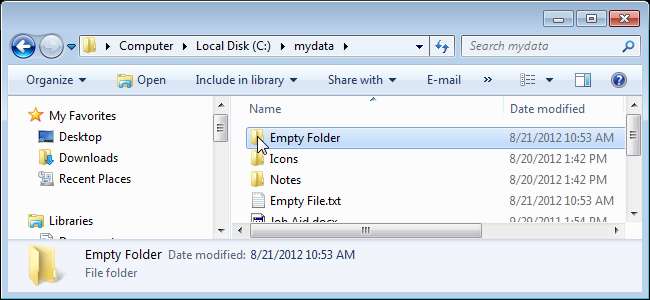
하드 드라이브의 파일을 정리 한 후 삭제하려는 빈 폴더가 남아있을 수 있습니다. 수동으로 찾는 것보다 찾아서 삭제할 수있는 도구를 사용하는 것이 더 쉬울까요?
비어있는 폴더와 빈 파일 (크기가 0 인 파일)에 대해 지정된 경로를 검색하고 가장 깊은 경로부터 삭제하는 무료 도구 인 Delete Empty를 찾았습니다. 예를 들어, 다음 구조에서 Folder2는 현재 비어 있지 않지만 EmptyFolder1 및 EmptyFolder2가 삭제되면 비어있게됩니다. Delete Empty는 EmptyFolder1 및 EmptyFolder2를 삭제 한 다음 Folder 2가 현재 비어 있음을 발견하고 삭제합니다.
c : \ 폴더 1 \ 폴더 2 \ EmptyFolder1
c : \ 폴더 1 \ 폴더 2 \ EmptyFolder2
비어있는 항목 삭제 (DelEmpty.exe)는 명령 줄 도구이지만 매우 빠르고 사용하기 쉽습니다. 사용하려면 명령 줄 창을 엽니 다. 이 작업을 수행하는 가장 쉬운 방법은 DelEmpty.exe 파일이 포함 된 폴더를 마우스 오른쪽 버튼으로 클릭하고 팝업 메뉴에서 여기에서 명령 창 열기를 선택하는 것입니다.
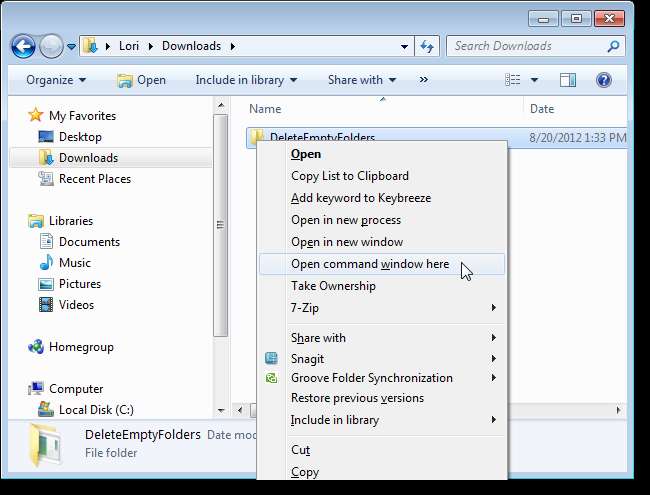
Delete Empty 실행 파일이 포함 된 폴더에 대한 명령 줄 창이 직접 열립니다.
빈 항목 삭제 명령의 형식은 다음과 같습니다.
DelEmpty.exe 옵션 [PATH]
다음 옵션을 명령에 사용할 수 있습니다.
| -에프 | 크기가 0 인 파일 삭제 |
| -디 | 빈 디렉토리 삭제 |
| -에서 | 상세 모드 |
| -씨 | 확인 모드 (삭제 된 항목 표시) |
| -에스 | 하위 디렉토리 포함 |
| -엘 | 삭제할 항목 나열 (소문자 L – 실제로 빈 폴더 또는 빈 파일을 삭제하지 않음) |
| -와이 | (y / n) 프롬프트없이 삭제 |
예를 들어 C :의 mydata 디렉터리에서 빈 디렉터리와 빈 하위 디렉터리를 삭제하려면 명령 줄에 다음 명령을 입력하고 Enter 키를 누릅니다.
DelEmpty.exe -d -s c : \ mydata
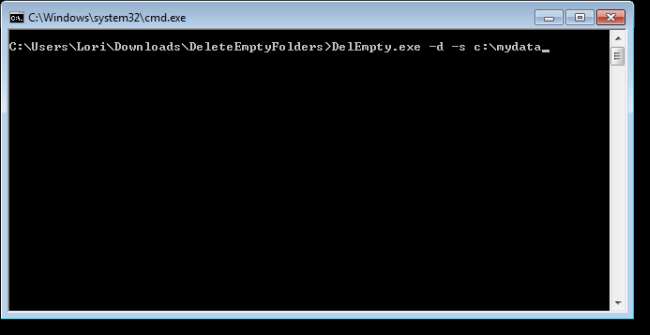
비어있는 각 디렉토리와 비어있는 하위 디렉토리를 삭제하기 전에 Delete Empty가 프롬프트를 표시하게하려면 다음과 같이 명령에 -y 옵션을 추가하십시오.
DelEmpty.ex-d-s -o s : etodata
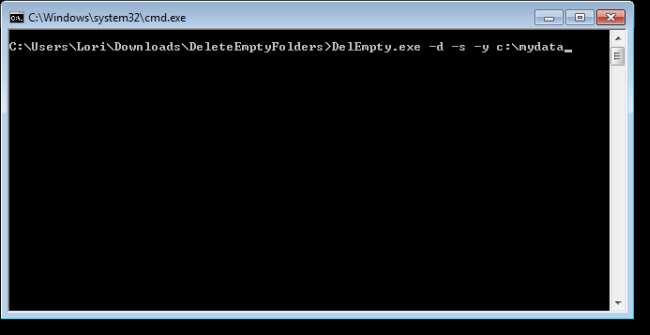
비어있는 디렉토리와 비어있는 하위 디렉토리 외에 모든 비어있는 파일을 삭제하려면 명령에 -f 옵션을 추가하십시오.
DelEmpty.exe -d -s -f c : \ mydata
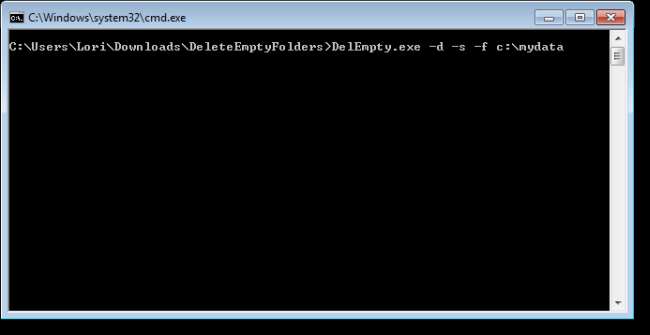
실제로 삭제하기 전에 삭제할 디렉토리 및 파일을 확인하려면 -l (소문자 L) 옵션을 사용하십시오. 예를 들어, 다음 명령은 mydata 디렉토리에서 삭제 될 디렉토리, 하위 디렉토리 및 파일을 보여줍니다.
DelEmpty.exe -d -s -f -l c : \ mydata
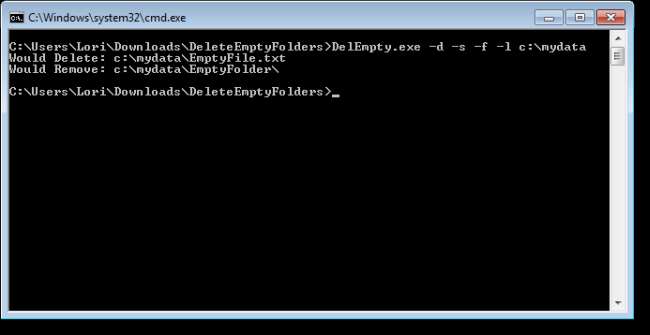
빈 항목 삭제가 삭제 된 항목을 표시하도록 선택할 수도 있습니다. 이렇게하려면 명령에 -c 옵션을 추가합니다.
Delempty.exe -d -s -f -s -o s : etodata
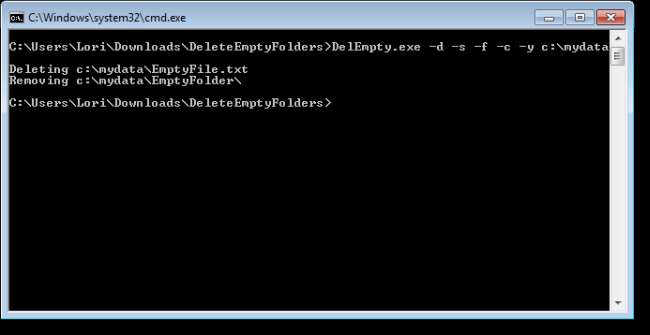
명령 창을 닫으려면 명령 줄에 "exit"(따옴표 제외)를 입력하고 Enter 키를 누릅니다.
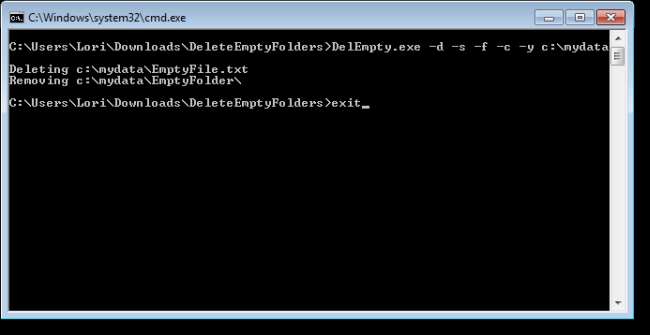
다음에서 빈 삭제 다운로드 http://www.intelliadmin.com/index.php/downloads/ . 이 프로그램은 무료 유틸리티 섹션에서 사용할 수 있습니다.
이 편리한 무료 도구는 하드 드라이브에 불필요한 디렉토리와 파일이 없도록 유지하는 데 도움이됩니다. 그러나 빈 항목 삭제 도구를 사용할 때는주의하십시오. 일부 프로그램은 올바르게 실행하기 위해 빈 폴더가 필요할 수 있으므로 확실하지 않은 항목은 삭제하지 마십시오.







